Языковая панель в Windows 8, как и в предыдущих версиях ОС от Майкрософт, расположена в свернутом виде на панели задач в области уведомлений. Она используется для того, чтобы определить язык ввода, раскладку клавиатуры или изменить другие настройки языка. Однако, иногда встречается ситуация, когда языковая панель из привычного места исчезает. Причем, можно также менять язык и делать другие действия сочетанием клавиш. Обычно это не очень удобно, поэтому пользователи задаются вопросом, как вернуть панель на место. Для этого есть несколько способов.
Через Панель управления
Для начала заходим в Панель управления. Включаем режим отображения в виде мелких или крупных значков. В появившемся окне выбираем раздел Язык. В левой части окна нас интересует пункт Дополнительные параметры. Кликаем на него.
В разделе находим строку, которая предлагает использовать языковую панель в том случае, если она доступна. Ставим галочку рядом с этой строкой и переходим в Параметры. Здесь имеется возможность изменить настройки. Так, языковая панель может отображаться не только на Панели задач, но и находиться в любом месте рабочего стола, если установить метку напротив одноименного пункта. Рекомендуется также сделать метку напротив такого параметра, как отображение текстовых меток. Все измененные настройки сохраняем, нажав ОК.
Использование Редактора реестра
Если описанный выше способ не помог, то это может обозначать, что приложение было удалено вами из автозагрузки. По какой причине это произошло, разбираться не будем, а лишь посмотрим, как это исправить. Понадобится нам в данном случае Редактор реестра. Открыть реестр можно довольно просто. Сначала нужно нажать клавиши Win+R, а затем в окне поиска введя regedit.
Нас интересует ветка реестра, в конце которой вы увидите надпись CurrentVersion\Run. Заходим на нее, а в правой области редактора щелкаем на любое свободное место. Из появившегося контекстного меню нажимаем Создать – Строковой параметр. Название ему можно придумать любое, к примеру, давайте возьмем Language Bar. Кликаем по созданному строковому параметру и жмем Изменить.
В строку Значение необходимо вписать ”ctfmon”=”CTFMON.EXE”, после чего нажать кнопку ОК. Осталось закрыть редактор реестра и перезагрузите Windows 8. В результате произведенных действий языковая панель должна вернуться на привычное место.
Другие способы
Есть и другие способы возвращения языковой панели, которые используются в зависимости от того, из-за чего возникла проблема. К примеру, некоторые пользователи жалуются, что подобная ситуация возникла после установки в Windows 8 обновлений. В данной ситуации всегда можно откатить систему назад в ту точку, которая создана до установки дополнений. Ка создать точку восстановления в Windows 8 читайте тут. Однако, не забывайте, что в таком случае все обновления пропадут. Кроме того, подобный метод не является гарантией того, что ситуация не возникнет вновь.
Иногда языковая панель или файл CTFMON.EXE удаляется из автозагрузки по причине заражения компьютера вирусом. Помимо возвращения его в автозапуск, понадобится проверить ПК на наличие вредоносного программного обеспечения. Есть и дополнительные утилиты, которые распространяются в интернете бесплатно или за деньги, помогающие решить данную проблему.
Как видите, вернуть языковую панель на свое место довольно просто. Для этого необходимо лишь несколько минут времени и определенные знания. В большинстве случаев перечисленные способы отлично работают. После того как вы внесете изменения в настройки через Панель управления или Редактор реестра, сведения о языке вновь появятся в нижнем углу экрана.
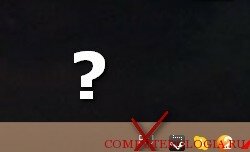
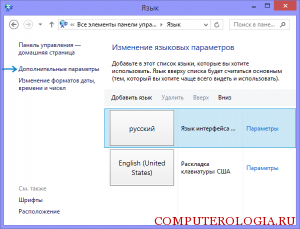
помог редактор реестра
для чайника все трудно- установить языковую панель….